
Tartalomjegyzék:
- Szerző John Day [email protected].
- Public 2024-01-30 09:44.
- Utoljára módosítva 2025-01-23 14:48.
Bárki, aki valaha játszott videojátékokkal vagy nézett filmeket 5.1 -es surround hangzással, tudja, hogy ez elképesztően csodálatos. Mivel azonban ezek a beállítások sok pénzbe kerülnek, van néhány más megoldás is, amellyel térhatású hangot kaphat a számítógépen. Az 5.1 -es surround hangzású fejhallgató már évek óta elérhető. Néhányuk "USB", így technikailag még hangkártya sem szükséges a használathoz. Most valószínűleg kíváncsi, hogyan adhat ki hangot USB -n keresztül? Nos, nem teheti. Ezek az USB fejhallgatók (és az összes többi USB fejhallgató és telefon) beépített USB hangkártyát használnak, amely úgy kommunikál a számítógéppel, mint egy belső hangkártya, csak az USB interfészen keresztül. Néha a hangkártyákat közvetlenül a fejhallgatóba integrálják, de néha az áramkört egy dobozba zárják, amely a fejhallgató kábelén található. Ez volt a helyzet a Tigerdirect -től vásárolt 30 dolláros fejhallgatóval. Mit keresek? Megmutatom, hogyan lehet ezeket az olcsó fejhallgatókat két különálló eszközzé alakítani: egy nagyon funkcionális 6 csatornás USB hangkártyát és egy pár térhatású fejhallgatót, amelyeket bármilyen hangkártyával használhat. Remélem, élvezni fogja az olvasást.
1. lépés: Hogyan működnek a térhatású fejhallgatók?
A surround hangzású fejhallgató fülönként három hangszórót használ: egy elülső, egy hátsó és egy középső csatornát. A középső csatorna egy normál, nagy fejhallgató -hangszóró. Az elülső és a hátsó hangszórók inkább fülhallgató stílusú hangszórók, és kis csövekhez vannak csatlakoztatva, amelyek a hangot a fül előtt és mögött vezetik. A koncepció egyszerű, de 6 csatornás hangkártyára van szükség ahhoz, hogy valódi surround legyen játékokkal és DVD -kkel megfelelően támogatott hang.
2. lépés: Anyagok és eszközök
Ehhez a projekthez a következőkre van szükségünk: Anyagok:- USB fejhallgató soros erősítővel (hangkártya)- Projekt doboz- 3x 3,5 mm-es fejhallgató-csatlakozó- 3x 3,5 mm-es fejhallgató-dugó- Piros és fekete vezeték- Kis forrasztható kenyértábla (opcionális) Biztonsági felszerelés:- Szemvédelem- Szellőztetett terület forrasztáshoz Eszközök:- Forrasztópáka- Multiméter- Fúró és megfelelő méretű fúrók- Csavarhúzó- Forró ragasztó- Drótvágó- tűfogó- Drótvágó
3. lépés: A hangkártya
Mint már említettem, az USB -n lévő fejhallgatók vagy fejhallgatók működéséhez integrált hangkártya szükséges. Ennek a párnak a fejhallgatóval egy sorban van a fejhallgató kábele. Nem túl nagy, de a fejhallgató állandóan rögzítve van hozzá. Ezen változtatnunk kell. A hátsó csavarok eltávolításával kinyitjuk a kis burkolatot. Sok kondenzátort és egy LED -et láthatunk. A fejhallgató egyetlen csatlakozóval csatlakozik a NYÁK -hoz. Elvágjuk a vezetéket a dugó és a fejhallgató között, és három 3,5 mm -es fejhallgató -csatlakozóra cseréljük.
4. lépés: A vezetékek azonosítása
Annak érdekében, hogy ez megfelelően működjön, meg kell határoznunk, hogy mely vezetékek mely csatornáit kell a hangszórókba helyezni. Nyissa ki a fejhallgató mindkét oldalát. Ehhez húzza le a fülpárnákat, és távolítsa el az alatta rejtett csavarokat. Vegye le a fejhallgató külső burkolatát, és tegye láthatóvá a hangszórókat. Fogja meg a drótvágókat, és vágja el a vezetéket a fejhallgató és a hangkártya között, körülbelül 6 hüvelyk távolságra a hangkártyától. Drótra van szükség a vágás mindkét oldalán, ezért ne legyen túl rövid a hangkártyához. Le kell húznunk a vezetékeket a fejhallgató oldalán. Csupaszítsa le a külső bevonatot, hogy felfedje a körülbelül 8 vezetéket. Vágja le mindegyiket, hogy körülbelül 1 cm csupasz fém legyen látható. Vegye elő a multimétert, és állítsa ellenállási módba. Az alacsony ohm beállítás jól működik. Tegye össze a két szondát, és figyelje meg, mi történik a képernyőn/kijelzőn. Közel 0 ohmnak kell lennie. Most vegye az egyik vezetéket a fejhallgató kábel végén, és helyezzen rá egy multiméteres szondát. Helyezze a másik szondát az egyes fejhallgató -hangszórók érintkezőire. Ha megtalálta a megfelelő vezetéket, a multiméter 0 ohm közelében fog megjelenni. Jelölje papírra a színt és azt, hogy melyik hangszóróhoz csatlakozik. Feltérképeznünk kell, hogy az egyes vezetékek melyik csatornának felelnek meg, hogy megfelelően csatlakoztathassuk a csatlakozókat. Tedd ezt az összes vezetéknél. Minden hangszórónak közös vezetéknek kell lennie, de az egyes hangszórókhoz csatlakoztatott másik vezetéknek egyedinek kell lennie. Most be kell kötni a 3,5 mm -es dugókat, hogy a fejhallgatónk használható legyen.
5. lépés: A fejhallgató -csatlakozók bekötése
Meg kell határoznunk, hogy mely csatlakozók milyen forrasztási pontok a dugókon. Használja újra multiméterét az ellenállás beállításán, és helyezze az egyik szondát a hegyre, a másikat egy forrasztási pontra. Addig próbálkozzon, amíg meg nem találja a megfelelőt, amely 0 ohm körül regisztrál. Jegyezze fel ezeket egy papírlapra, hogy emlékezzen arra, melyik melyik. Az alábbiak szerint: A TIP a LEFT csatorna. A KÖZÉP a JOBB csatorna. A BASE a GROUND. Az alábbi jack illusztráció a https://www.ehow.com/how_114206_replace-headphone-plug.html Fogja meg a fejhallgató dugóit és forrasztjon 3 hüvelyk hosszúságú vezetéket minden egyes csatlakozáshoz. Forrasztjon egy fekete vezetéket a földelőcsatlakozóhoz, és két vöröset a bal és a jobb csatlakozóhoz. Forrasztja ezeket a vezetékeket a fejhallgató kábelére. Forrasztja mind a három földelővezetéket a fejhallgató egyetlen földelővezetékéhez. Az alábbi ábra a csatlakozásokat mutatja. Amikor elkészültem, egy kis műanyag tartályba zártam az enyémet. Egy nagy átmérőjű zsugorcső is jól működne. Csatlakoztassa egyenként az MP3 -lejátszóhoz, hogy megbizonyosodjon arról, hogy működnek. A tesztelés során minden fülben némi hangot kell hallania. Ha aggódik az MP3 -lejátszó károsodása miatt, tegye a multimétert minden jack csatlakozóra és magára a hangszóróra, és ellenőrizze újra, hogy minden csatlakozás csak egyszer van -e csatlakoztatva, és nincs -e rövidzárlat a földeléshez.
6. lépés: A hangkártya, folytatás
Most, hogy elkészült a fejhallgató oldala, kezdhetjük a hangkártya oldalán. Pontosan ugyanazt csináljuk, kivéve a dugaszolóaljzatot a dugó helyett. A vezetékek majdnem azonosak. Távolítsa el a maradék vezetéket, amelyet a fejhallgatóhoz használt. Vágja le az egyes szálakat, és forrassza őket egy vonalba egy üres kenyértáblán. Így a dolgok rendesebbek és könnyebbek maradnak. Forrasztjon további 3 hüvelykes huzalszegmenseket a fejhallgató -aljzatokhoz, ahogy a dugókkal tettük. Szerezzen be egy projektdobozt, amely kényelmesen el fogja helyezni ezeket az alkatrészeket, és fúrjon lyukakat a fejhallgató -csatlakozóhoz. Fúrjon lyukat a doboz másik oldalán, hogy ki tudjon lépni az USB -vezetékből, ha az csatlakozó. Győződjön meg arról, hogy a lyuk elég nagy ahhoz, hogy átjuttassa a csatlakozót. Ha nem használ csatlakozót, akkor forrasztja ki a vezetékeket, és vezesse át őket a lyukon, vagy reszeljen egy bemetszést a projektdobozba, hogy a vezeték megpihenhessen. Ha az aljzatok a helyükön vannak, akkor a korábban elkészített, forrasztja a megfelelő vezetékeket a megfelelő aljzatokhoz. A folyamat zavarosnak tűnik, de ha jól dokumentáltuk, akkor ez egy darab sütemény lesz. Ha ez megtörtént, csatlakoztassa az USB -csatlakozót a számítógéphez. A számítógépnek fel kell ismernie "USB Audio" -ként, és a módosított fejhallgató és a Hangszóró beállítása oldal segítségével a Vezérlőpult Hangok és audioeszközök részében ellenőrizheti, hogy minden csatorna működik -e. Ha minden zökkenőmentesen működik, győződjön meg arról, hogy az emelők biztonságosan vannak rögzítve, és zárja be a dobozt.
7. lépés: Végezze el
Most már van egy teljesen működőképes 6 csatornás USB hangkártyája és egy pár 6 csatornás térhatású fejhallgatója. Mit tehet most, amit korábban nem tudott?- Bármilyen szabványos 6 csatornás hangszóró-készletet használjon bármilyen USB-n lévő laptopon.- Használja a 6 csatornás fejhallgatót minden olyan számítógépen, amelyen 6 csatornás hangkártya található.- Használjon bármilyen fejhallgatót minden laptop jobb hangminőséggel és kevesebb interferenciával.- Használja a 6 csatornás fejhallgatót normál fejhallgatóként bármilyen PC-n, laptopon vagy MP3-lejátszón. A módosítás költsége körülbelül 15 dollár, a fejhallgatóé pedig 30 dollár. nekem. Remélhetőleg valaki kipróbálja az itteni utasításaimból. Ha bármilyen kérdése van, bátran tegye fel. Köszönöm, hogy elolvasta!
Ajánlott:
Az L-tek Dance Pad módosítása lekérdezésre 1000 Hz-en Windows és Linux rendszeren: 9 lépés

Az L-tek Dance Pad módosítása 1000 Hz-es szavazásra Windows és Linux rendszeren: Miért kell ezt a modot csinálni? Ha valaha is görgetett a grafikonhoz egy 125 BPM-es dalon, akkor felmerülhet a kérdés, hogy mi van ezzel a tüskés boival? Miért esik az időzítés diszkrét "résekre"? Az ITG és a DDR hihetetlenül szoros időzítési ablakokkal rendelkezik, és ezzel
USB-ESP-01 adapterkártya módosítása: 3 lépés (képekkel)

USB-ESP-01 adapterkártya módosítása: Megvásárolta ezt az USB-ESP-01 adaptertáblát, és megtudta, hogy nem használható az ESP-01 villogására? Nem vagy egyedül. Ennek az első generációs adapternek nincs olyan mechanizmusa, amellyel az ESP-01 soros programozási módba kapcsolható, amely lehúzást igényel
A Bluetooth fejhallgató/hangszóró/adapter nevének vagy egyéb beállításainak módosítása UART -on keresztül: 8 lépés (képekkel)

Változtassa meg a Bluetooth fejhallgató/hangszóró/adapter nevét vagy egyéb beállításait az UART -on keresztül: Van véletlenül egy Bluetooth -fejhallgatója vagy más Bluetooth -audio tartozéka, amelyeknek igazán undorító neve van, és minden egyes párosítás után megvan ez a belső vágy, hogy megváltoztassa név? Még ha az okok nem is ugyanazok, van egy
Az Equalizer póló módosítása fejhallgató-porttal: 6 lépés

Hogyan módosítsa az Equalizer pólóját fejhallgató-porttal: Azok a pólók, amelyeken Equalizer van, teljesen elképesztőek, de a mikrofonok általában alulteljesítettek, és nincs mód az iPod csatlakoztatására. Ez a mod mindkét problémát megoldja néhány dollárért - lehetővé teszi a következők használatát: 1. Th
Az Equalizer póló módosítása fejhallgató-porttal: 2: 6 lépés
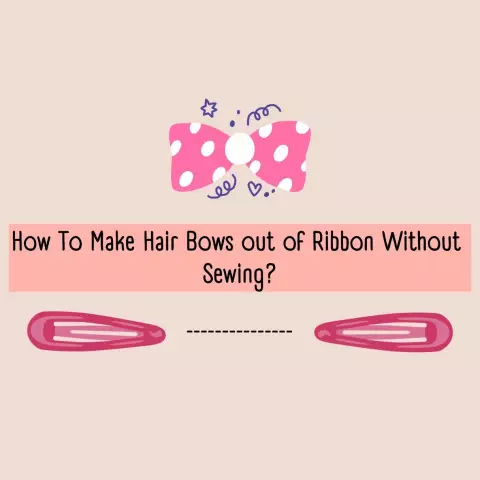
Hogyan kell módosítani az Equalizer pólóját fejhallgató-porttal: 2: Ez az oktatható nagyrészt megegyezik az eredeti T-Qualizer utasítással, de néhány extra megjegyzéssel, amelyeket útközben tanultam. Kezdjük tehát: Azok a pólók, amelyeken Equalizer van, teljesen elképesztőek, de a mikrofonok általában gyengék
